
इस मैनुअल में, यह विस्तृत है कि विंडोज़ में समस्या को ठीक करने के लिए, इस कंप्यूटर पर कार्य करने वाले प्रतिबंधों के कारण "ऑपरेशन रद्द किए गए संदेशों से छुटकारा पाएं" और प्रोग्राम लॉन्च, नियंत्रण कक्ष, रजिस्ट्री संपादक और अन्य तत्व अनलॉक करें।
कंप्यूटर के लिए प्रतिबंध कहां हैं
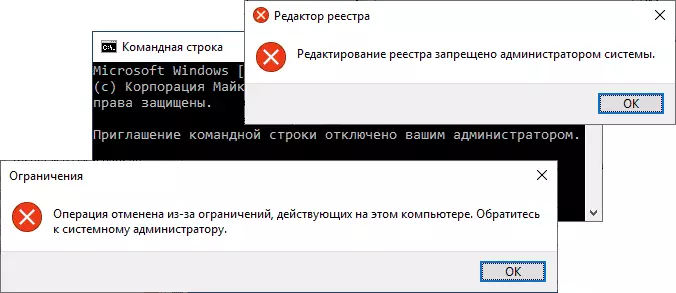
उभरती सीमा अधिसूचनाओं से पता चलता है कि विशिष्ट विंडोज सिस्टम नीतियों को कॉन्फ़िगर किया गया है, जो स्थानीय समूह नीति संपादक, रजिस्ट्री संपादक या तृतीय-पक्ष कार्यक्रमों का उपयोग करके किया जा सकता है।
किसी भी परिदृश्य के लिए, पैरामीटर की रिकॉर्डिंग स्वयं स्थानीय समूह नीतियों के लिए जिम्मेदार रजिस्ट्री अनुभागों में होती है।
तदनुसार, वर्तमान सीमाओं को रद्द करने के लिए, आप स्थानीय समूह नीति संपादक या रजिस्ट्री संपादक का भी उपयोग कर सकते हैं (यदि व्यवस्थापक द्वारा रजिस्ट्री संपादन प्रतिबंधित है - हम इसे अनलॉक करने का प्रयास करेंगे)।
वर्तमान प्रतिबंधों को रद्द करें और नियंत्रण कक्ष, अन्य सिस्टम तत्वों और विंडोज़ में प्रोग्राम के लॉन्च को ठीक करें
आगे बढ़ने से पहले, एक महत्वपूर्ण बिंदु पर विचार करें, जिसके बिना निम्न चरणों का वर्णन विफल हो जाएगा: आपके पास सिस्टम पैरामीटर में आवश्यक परिवर्तन करने के लिए कंप्यूटर पर व्यवस्थापक अधिकार होना चाहिए।संपादकीय बोर्ड के आधार पर, आप प्रतिबंधों को रद्द करने के लिए स्थानीय समूह नीति संपादक का उपयोग कर सकते हैं (केवल विंडोज 10, 8.1 और विंडोज 7 पेशेवर, कॉर्पोरेट और अधिकतम) या रजिस्ट्री संपादक (होम संस्करण में मौजूद) में उपलब्ध है। यदि आपके पास अवसर है, तो मैं पहली विधि का उपयोग करने की सलाह देता हूं।
स्थानीय समूह नीति संपादक में लॉन्च प्रतिबंधों को हटाने
स्थानीय समूह नीति संपादक का उपयोग करके, कंप्यूटर पर कार्य करने वाले प्रतिबंधों को रद्द करें रजिस्ट्री संपादक का उपयोग करने से तेज़ और आसान होगा।
ज्यादातर मामलों में, यह निम्नलिखित तरीके से उपयोग करने के लिए पर्याप्त है:
- कुंजीपटल पर Win + R कुंजी दबाएं (Windows Emblem के साथ Win-Key), gpedit.msc दर्ज करें और Enter दबाएं।
- स्थानीय समूह नीति संपादक में जो खुलता है, "उपयोगकर्ता विन्यास" अनुभाग - "प्रशासनिक टेम्पलेट्स" - "सभी पैरामीटर" खोलें।
- संपादक के दाएं फलक में, "स्थिति" कॉलम हेडर पर क्लिक करें, इसलिए इसमें मूल्यों को विभिन्न नीतियों की स्थिति से क्रमबद्ध किया जाएगा, और शीर्ष पर वे सक्षम होंगे जो सक्षम हैं (डिफ़ॉल्ट रूप से विंडोज में, सभी उनमें से "निर्दिष्ट नहीं"), और वे वांछित प्रतिबंध हैं।
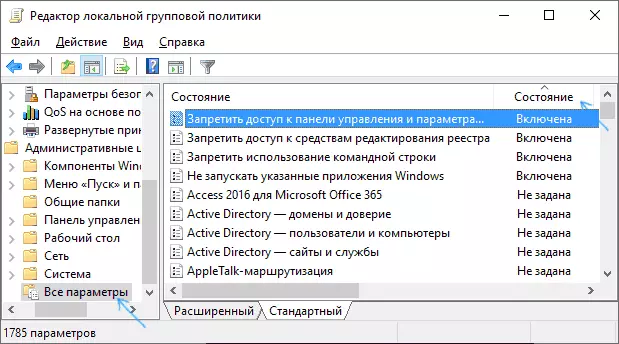
- आम तौर पर, राजनेता नाम खुद के लिए बात कर रहे हैं। उदाहरण के लिए, आप स्क्रीनशॉट में देख सकते हैं कि नियंत्रण कक्ष तक पहुंच प्रतिबंधित है, निर्दिष्ट विंडोज अनुप्रयोगों, कमांड लाइन और रजिस्ट्री संपादक के लॉन्च के लिए। बाधाओं को रद्द करने के लिए, इन दोनों पैरामीटरों में से प्रत्येक को दो बार दबाए जाने के लिए पर्याप्त है और "अक्षम" या "निर्दिष्ट नहीं" स्थापित करें, और उसके बाद "ओके" पर क्लिक करें।

आम तौर पर, कंप्यूटर को रीबूट किए बिना या सिस्टम से बाहर निकलने के बिना नीति परिवर्तन लागू होते हैं, लेकिन उनमें से कुछ के लिए इसकी आवश्यकता हो सकती है।
रजिस्ट्री संपादक में प्रतिबंधों का रद्द करना
रजिस्ट्री संपादक में एक ही पैरामीटर बदला जा सकता है। प्रारंभ करने के लिए, जांचें कि क्या यह प्रारंभ होता है: कीबोर्ड पर Win + R कुंजी दबाएं, regedit दर्ज करें और ENTER दबाएं। यदि वह शुरू हुआ, तो वर्णित चरणों पर वापस जाएं। यदि आपने संदेश देखा है "सिस्टम व्यवस्थापक द्वारा रजिस्ट्री संपादन निषिद्ध है", सिस्टम व्यवस्थापक द्वारा रजिस्ट्री को संपादित करने पर निर्देशों से दूसरी या 3 विधि का उपयोग करें।
रजिस्ट्री संपादक में कई विभाजन (संपादक के बाएं हिस्से में फ़ोल्डर्स) हैं, जिसमें निषेध स्थापित किए जा सकते हैं (जिसके लिए पैरामीटर सही हिस्से में जिम्मेदार हैं), जिसके परिणामस्वरूप आपको एक त्रुटि मिलती है "ऑपरेशन रद्द कर दिया जाता है प्रतिबंध इस कंप्यूटर पर अभिनय ":
- GOKEY_CURRENT_USER \ Software \ Microsoft \ Windows \ Windows \ CurrentVersion \ Policies \ Windows \ Windows \ Windows \ Policies \ Windows \ Windows \ Windows \ Policies \ Windows \ Windows \ Microsode के लॉन्च पर प्रतिबंध। इसे हटाने के लिए पैरामीटर पर राइट-क्लिक करने के लिए पर्याप्त है और हटाएं का चयन करें मद। बदलने के लिए - माउस के डबल क्लिक और एक नए मूल्य का कार्य।

- Nofolderoptions पैरामीटर वैल्यू 1 के साथ एक ही स्थान पर, यह कंडक्टर में फ़ोल्डर पैरामीटर के उद्घाटन को प्रतिबंधित करता है। आप 0 को हटा या बदल सकते हैं।
- प्रारंभ प्रोग्राम लॉन्च प्रोग्राम \ Microsoft \ Windows \ Software \ Microsoft \ Windows \ currentversion \ नीतियों \ Explorer \ DisallowRun \ इस खंड में क्रमांकित पैरामीटर की एक सूची होगी, जिनमें से प्रत्येक किसी भी कार्यक्रम के लॉन्च को प्रतिबंधित करता है। हम उन सभी को हटा देते हैं जिन्हें आप अनलॉक करना चाहते हैं।

इसी तरह, लगभग सभी प्रतिबंध HKEY_CURRENT_USER \ SOFTWARE \ Microsoft \ Windows \ CurrentVersion \ Policies \ एक्सप्लोरर \ और उसके उपखंड में स्थित हैं। डिफ़ॉल्ट रूप से, यह Windows में उपखंड नहीं है, और मानकों को या तो याद कर रहे हैं या वहाँ एक आइटम "nodrivetypeautorun" है।

मैं नहीं भी आंकड़ा करने में सक्षम है क्या जिम्मेदार है और के लिए जो पैरामीटर बाहर सभी मूल्यों को साफ करने, ऊपर दिए गए स्क्रीनशॉट पर के रूप में राज्य के लिए नीतियों को लाने (या में आम तौर पर), बशर्ते कि यह एक घर है अधिकतम कि पालन करेंगे (, और नहीं एक कंपनी के कंप्यूटर) - रद्द यही सेटिंग्स तुमने इस और अन्य साइटों पर टहनियाँ या सामग्री का उपयोग करने से पहले।
मैं अनुदेश, प्रतिबंध के उन्मूलन से निपटने के लिए मदद की उम्मीद है। आप टिप्पणी, वास्तव में यह संदेश है कि क्या में कुछ घटक के शुभारंभ, लिखने सक्षम नहीं कर सकते हैं (शाब्दिक) प्रकट होता है जब शुरू। भी विचार है कि कारण अभिभावक नियंत्रण और राज्य वे जरूरत के लिए मानकों को लौटने में सक्षम सीमित पहुँच के कुछ तीसरे पक्ष के उपयोगिताओं हो सकता है।
